win10安装后如何进行磁盘分区
- 分类:Win10 教程 回答于: 2022年05月12日 10:32:00
安装W10的时候,需要对磁盘进行分区,这样安装好的电脑才能更好的使用,更好的存放资料,那么win10安装后如何进行磁盘分区呢?下面小编就将win10安装后磁盘分区的方法步骤带给大家。
工具/原料
系统版本:windows10系统
品牌型号:联想ThinkPad
方法一、win10安装后磁盘分区的方法步
1、win10启动安装后,出现如下画面:你想装Windows安装在哪里?这个页面就是磁盘分区界面,如果原先有分好的区,现在想重新分区,选中其中4个分区,点击删除。
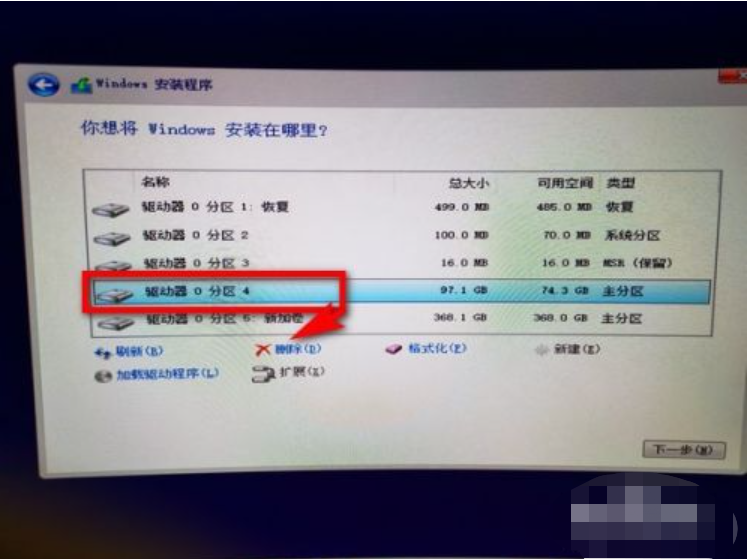
2、页面弹出提示:删除此分区后,数据都会丢失,点击确定。如果原磁盘资料没有备份,先去备份再分区。
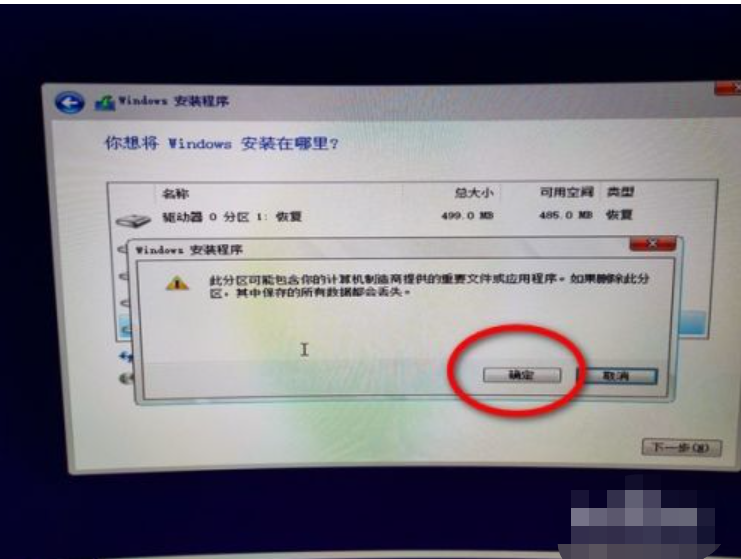
3、磁盘清空后,点击未分配的空间,再点击新建。

4、新建成功后,输入大小,点击应用。第一个盘是C盘,一般100G,就足够了。

5、页面弹出需要安装额外的分区,点击确定。
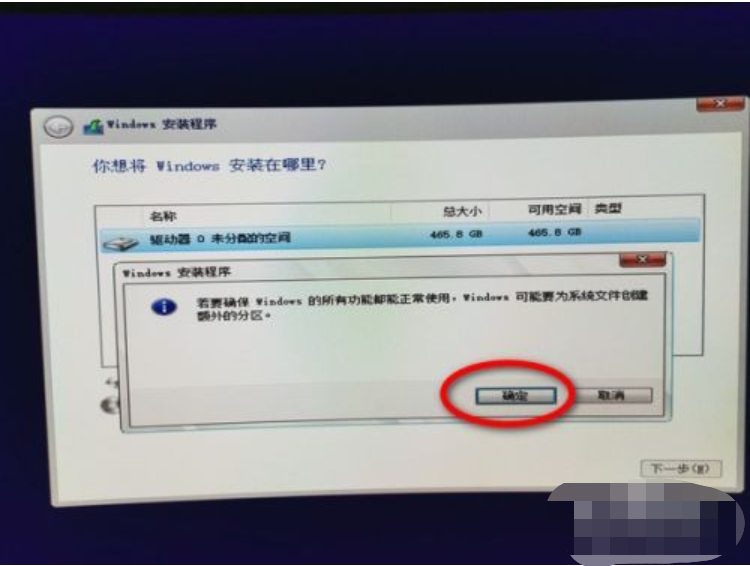
6、C盘分好后,类型后面会显示主分区。点击剩下的未分配的空间,再点击新建,输入磁盘大小,进行其它盘的分区。

7、所有的盘都分好后,点击下一步,分区就完成了。

总结
1、win10启动安装后,出现:你想装Windows安装在哪里?选中其中4个分区,点击删除。
2、页面弹出提示,点击确定。如果原磁盘资料没有备份,先去备份再分区。
3、磁盘清空,点击未分配的空间,再点击新建。
4、新建成功后,输入大小,点击应用。
5、页面弹出需要安装额外的分区,点击确定。
6、点击剩下的未分配的空间,再点击新建。
7、点击下一步,完成。
 有用
26
有用
26


 小白系统
小白系统


 1000
1000 1000
1000 1000
1000 1000
1000 1000
1000 1000
1000 1000
1000 1000
1000 1000
1000 1000
1000猜您喜欢
- 小编教你Win10手机助手怎么用..2019/05/27
- Win10 64位游戏专版怎么安装的教程..2022/02/11
- 怎么重装系统win102023/04/15
- win10系统怎么重装2022/10/09
- 解决win10远程桌面无法连接操作教程..2018/11/13
- 小编教你使用电脑win10快捷键..2017/08/30
相关推荐
- 解答魔法猪一键重装win10系统..2019/01/16
- U盘安装win10系统的操作步骤..2021/01/11
- win10telnet端口23失败怎么处理..2020/08/26
- win10安装失败一直重启怎么办..2022/05/26
- 详解win10系统还原被组策略关闭怎么解..2021/05/20
- 小编教你win10怎么返回到桌面状态..2017/10/27

















